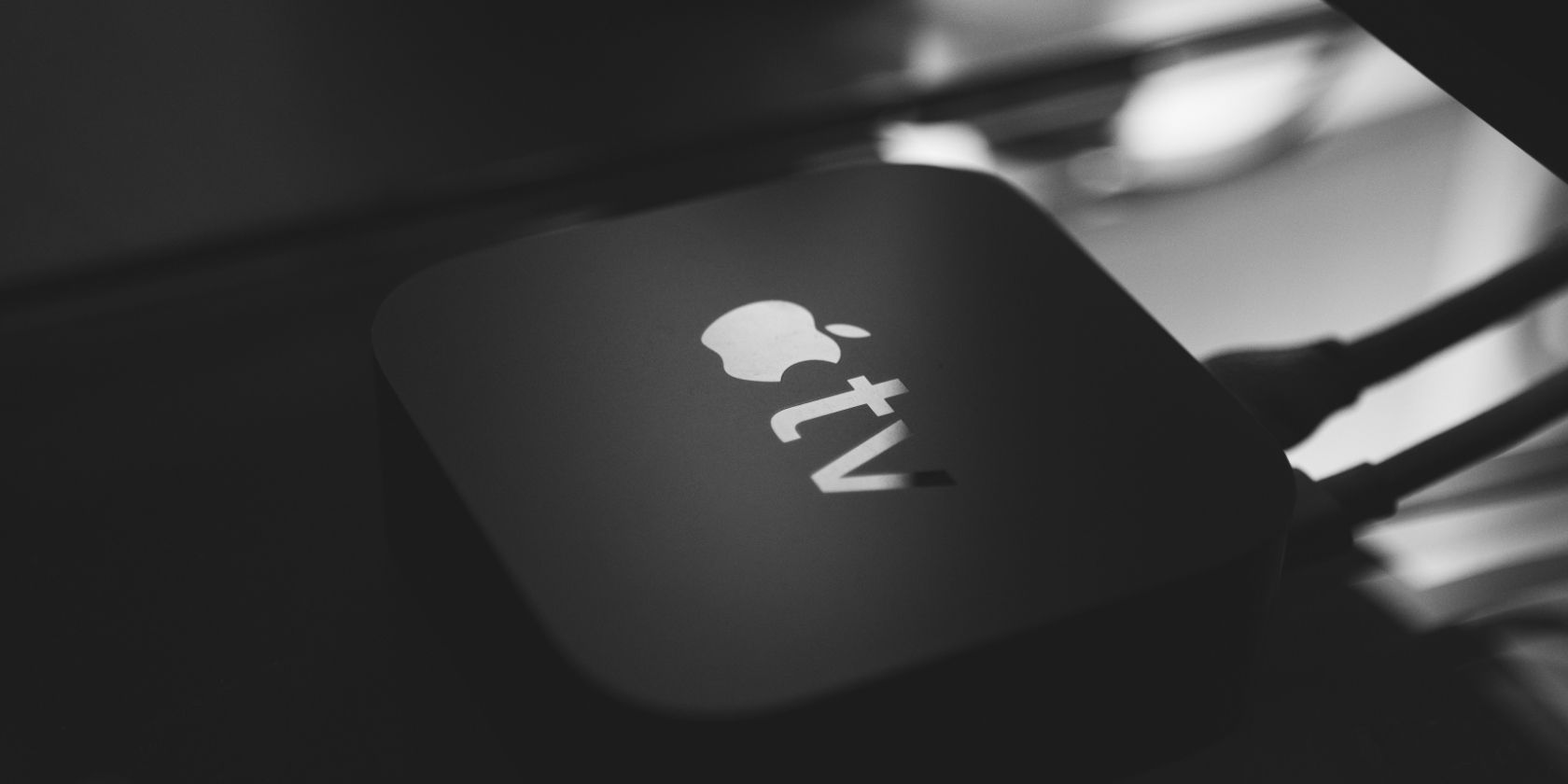آیا با Apple TV خود مشکل دارید؟ ما شما را از طریق تعدادی از نکات عیب یابی راهنمایی می کنیم.
Apple TV راهی عالی برای کاربران اپل است تا اکوسیستم گستردهای از برنامهها، سرویسهای استریم و موارد دیگر را به صفحه نمایش بزرگ بیاورند. اما درست مانند هر فناوری مدرن، ممکن است با جعبه استریم با مشکل مواجه شوید.
ما برخی از مشکلات رایج Apple TV و نحوه رفع آنها را برجسته می کنیم.
1. Apple TV روشن نمی شود
ممکن است زمانی پیش بیاید که اگر جعبه پخش جریانی روشن نشود یا فقط یک صفحه سیاه ببینید، تجربه Apple TV شما حتی نتواند شروع شود. با این مشکل، ابتدا به کابل HDMI متصل کننده Apple TV و تلویزیون خود بروید. آن را از دو طرف جدا کرده و دوباره وصل کنید. علاوه بر این، از یک پورت HDMI دیگر در تلویزیون خود استفاده کنید. اگر از سوئیچ HDMI یا گیرنده AV استفاده می کنید، کابل HDMI را مستقیماً به تلویزیون خود وصل کنید.
اگر همچنان مشکل دارید، از کابل HDMI دیگری استفاده کنید. در مرحله بعد، تلویزیون و Apple TV خود را با جدا کردن هر دو و سپس وصل کردن مجدد آنها، مجدداً راه اندازی کنید.
2. نمی توان Apple TV Remote را پیدا کرد
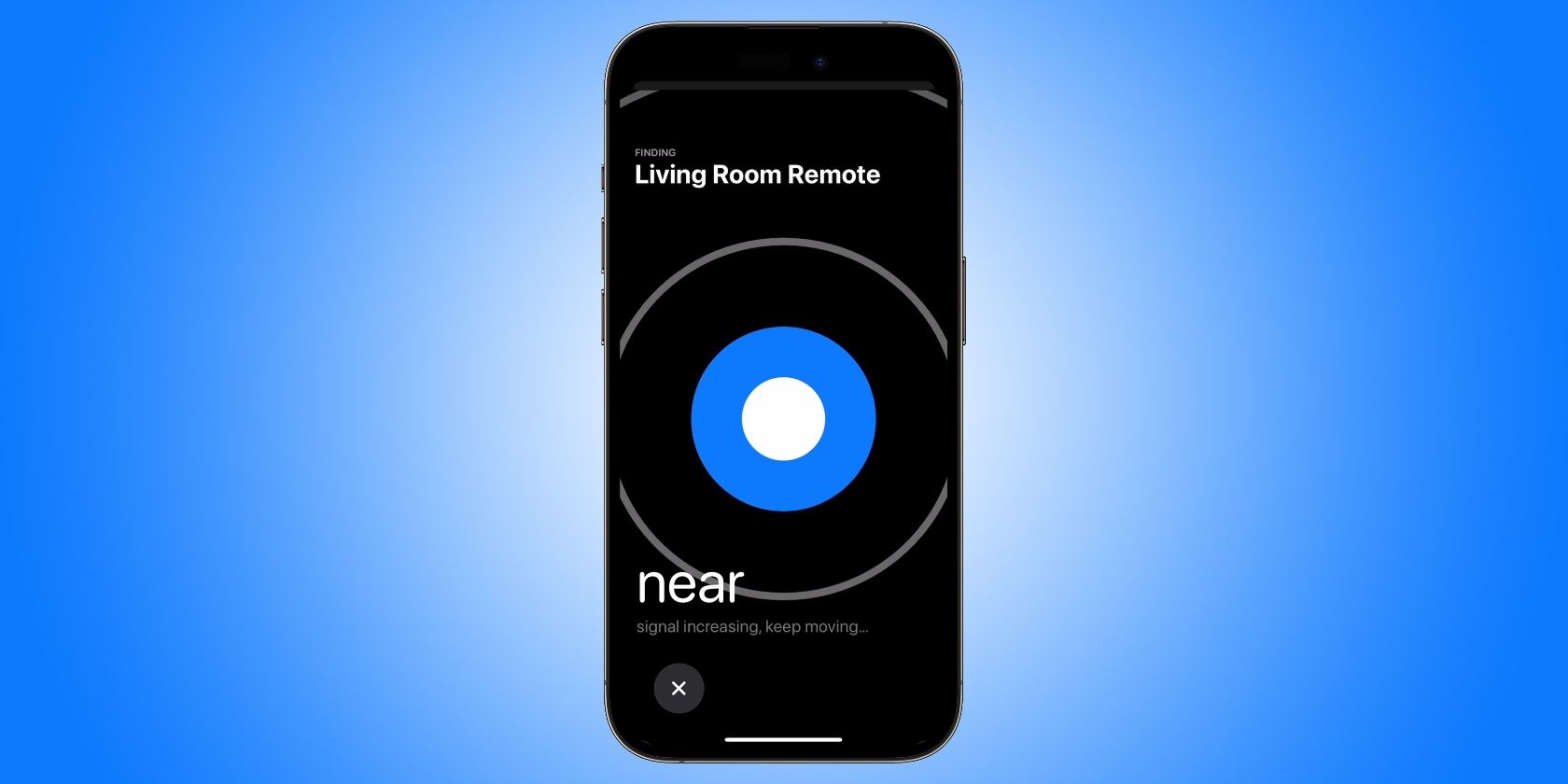
در حالی که از دست دادن کنترل از راه دور Apple TV ممکن است خسته کننده باشد، نیازی به نگرانی در مورد جستجوی بی نتیجه خانه خود نیست. شما به راحتی می توانید Siri Remote خود را با آیفون پیدا کنید. با شروع با tvOS 17 و iOS 17، می توانید از آیفون خود برای ردیابی کنترل از راه دور استفاده کنید. اگرچه به اندازه استفاده از AirTag دقیق نیست، اما کمک بزرگی است.
اما اگر به دلایلی هنوز نمی توانید کنترل از راه دور را ردیابی کنید، یا یک کنترل از راه دور سیری قدیمی دارید که با استفاده از آیفون شما قابل ردیابی نیست، تعدادی جایگزین Apple TV Remote وجود دارد. یکی از بهترین ها یک برنامه داخلی اپل تی وی از راه دور در آیفون، آی پد و حتی اپل واچ شماست.
3. Apple TV Remote کار نمی کند

همچنین ممکن است مواقعی وجود داشته باشد که شما آماده استفاده از Apple TV هستید، اما کنترل از راه دور کار نمی کند. ابتدا باید خود اپل تی وی را مجددا راه اندازی کنید تا مطمئن شوید که جعبه پخش مشکلی ندارد. سپس، میخواهید کنترل Apple TV خود را با یک کابل Lighting یا USB-C شارژ کنید. از آنجایی که صفحه نمایش لمسی وجود ندارد، تعیین زمان خالی شدن باتری دشوار است.
برای ایدههای بیشتر در مورد عیبیابی، به راهحلهای اضافی در زمانی که Apple TV Remote کار نمیکند نگاهی بیندازید.
4. یک برنامه کار نمی کند
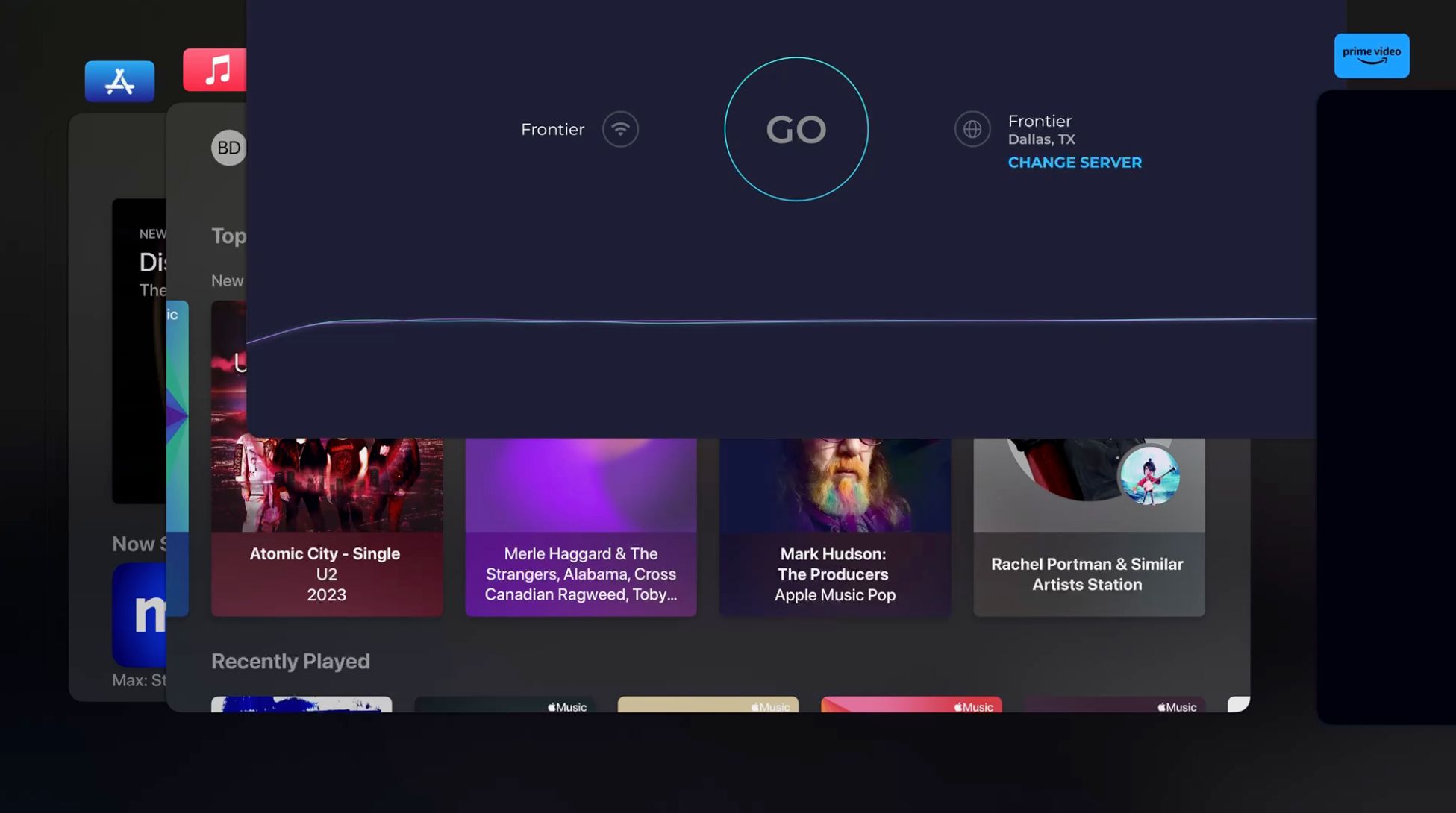
درست مانند iPhone یا iPad شما، Apple TV از برنامه ها استفاده می کند. و مواقعی وجود دارد که یک برنامه متوقف یا مسدود می شود. اگر با برنامه خاصی مانند سرویس پخش جریانی یا بازی مشکل دارید، کنترل از راه دور Apple TV خود را بردارید. به سرعت دکمه TV را دوبار فشار دهید تا تغییر دهنده برنامه Apple TV ظاهر شود. برنامه ای را که به شما مشکل می دهد انتخاب کنید و سپس انگشت خود را به سمت بالا بکشید تا کاملا بسته شود. به صفحه اصلی Apple TV خود برگردید و سپس برنامه را دوباره راه اندازی کنید.
5. AirPlay کار نمی کند
اگر iPhone، iPad یا Mac دارید، پشتیبانی از AirPlay یکی از بهترین ویژگی های Apple TV است. میتوانید بهصورت بیسیم صفحهنمایش دستگاه را در اتاق نشیمن خود بازتاب دهید یا حتی محتوای ویدیویی و صوتی را مستقیماً در Apple TV به سرعت پخش کنید. اما گاهی اوقات استفاده از این ویژگی دشوار است.
اگر در استفاده از AirPlay در Apple TV مشکل دارید، مطمئن شوید که دستگاه شما و Apple TV به جدیدترین نرم افزار موجود به روز شده اند. سپس مطمئن شوید که هر دو در همان شبکه Wi-Fi هستند که برای استفاده از این ویژگی لازم است. در نهایت، هم Apple TV و هم دستگاهی را که میخواهید از آن ارسال کنید، راهاندازی مجدد کنید.
6. اتصال Wi-Fi ضعیف
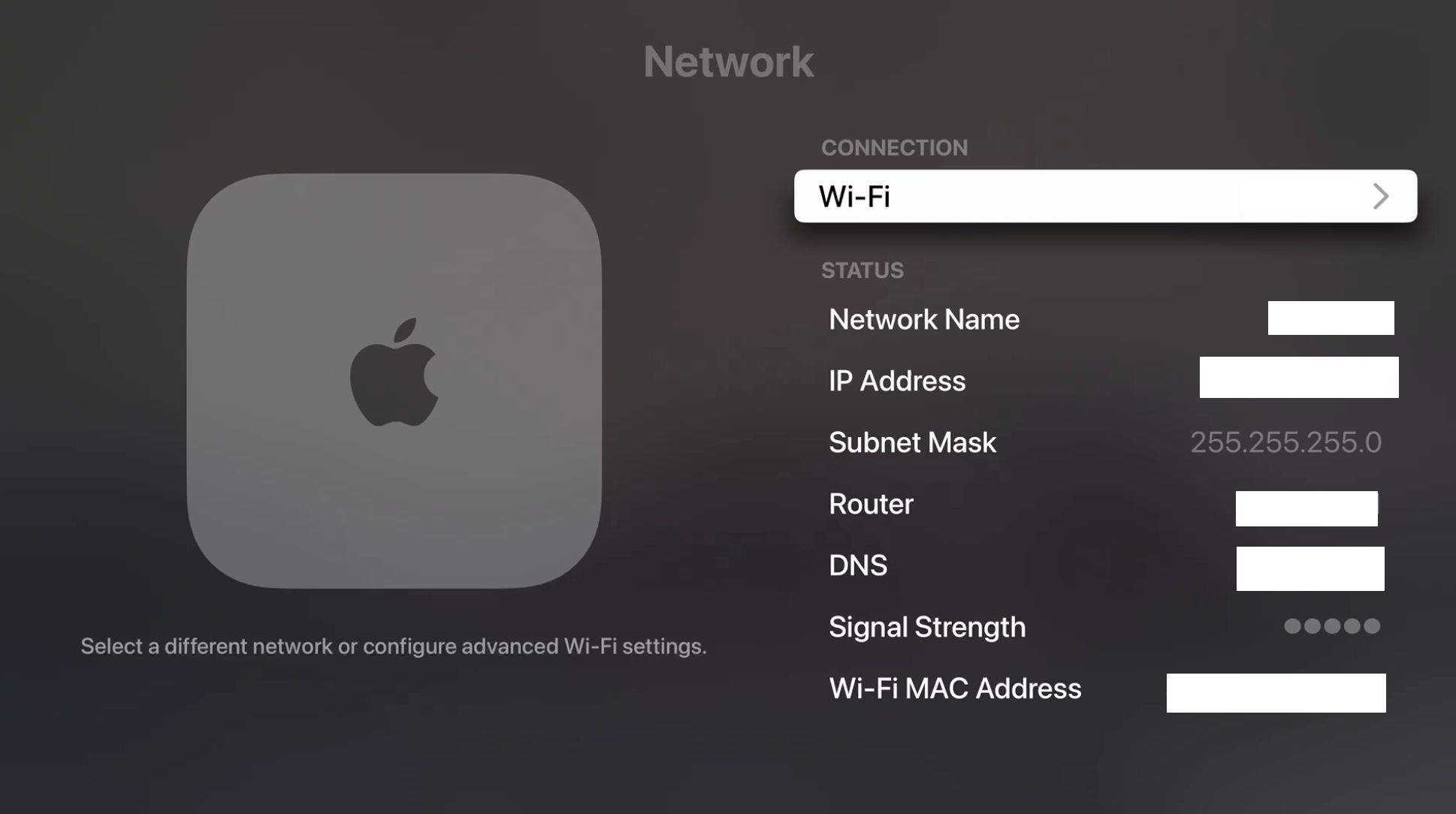
یک اتصال Wi-Fi عالی برای Apple TV ضروری است، به خصوص هنگام پخش ویدیو. اگر نمایش تلویزیونی یا فیلمی بر روی صفحهنمایش متلاطم است، ابتدا به برنامه تنظیمات Apple TV بروید. بعد، Network را انتخاب کنید. در آنجا می توانید شبکه بی سیم خود و حتی قدرت سیگنال را مشاهده کنید. اگر به دلایلی نمی توانید شبکه خود را پیدا کنید یا به آن متصل شوید، روتر بی سیم و Apple TV خود را مجددا راه اندازی کنید تا ببینید آیا این به حل مشکل کمک می کند یا خیر.
اگر همچنان میتوانید به شبکه وصل شوید اما قدرت سیگنال پایینی را نشان میدهید، ممکن است سعی کنید روتر خود را به Apple TV نزدیکتر کنید. از طرف دیگر، ممکن است به دنبال سرمایه گذاری روی یک سیستم Wi-Fi مش باشید که سریعتر و قابل اعتمادتر از بی سیم سنتی باشد.
7. Apple TV خارج از فضا است
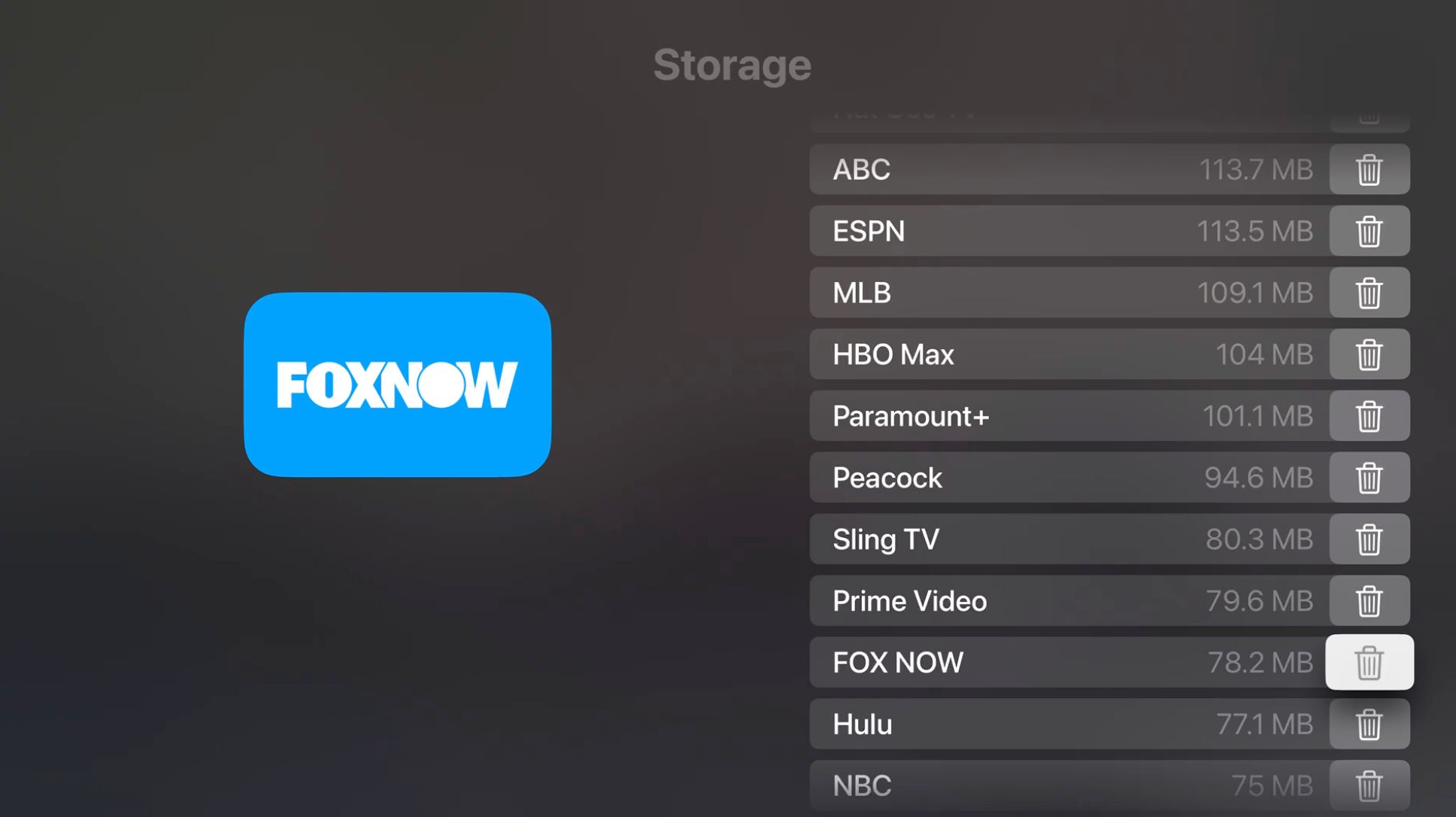
Apple TV همه چیز در مورد پخش بی سیم صدا و تصویر است. اما جعبه استریم دارای حافظه محلی برای ذخیره برنامه ها است. اگر برنامه های زیادی دارید، ممکن است فضای ذخیره سازی Apple TV تمام شود.
برای آزاد کردن فضا، باید برنامه ها را به صورت دستی حذف کنید. به Settings > General > Manage Storage بروید. در آنجا، برنامهها را در Apple TV خود میبینید که در ابتدا فهرستی بر اساس بزرگترین برنامه مرتب شده است. نماد سطل زباله را برای حذف یک برنامه برای آزاد کردن فضا انتخاب کنید.
8. صدای Apple TV وجود ندارد
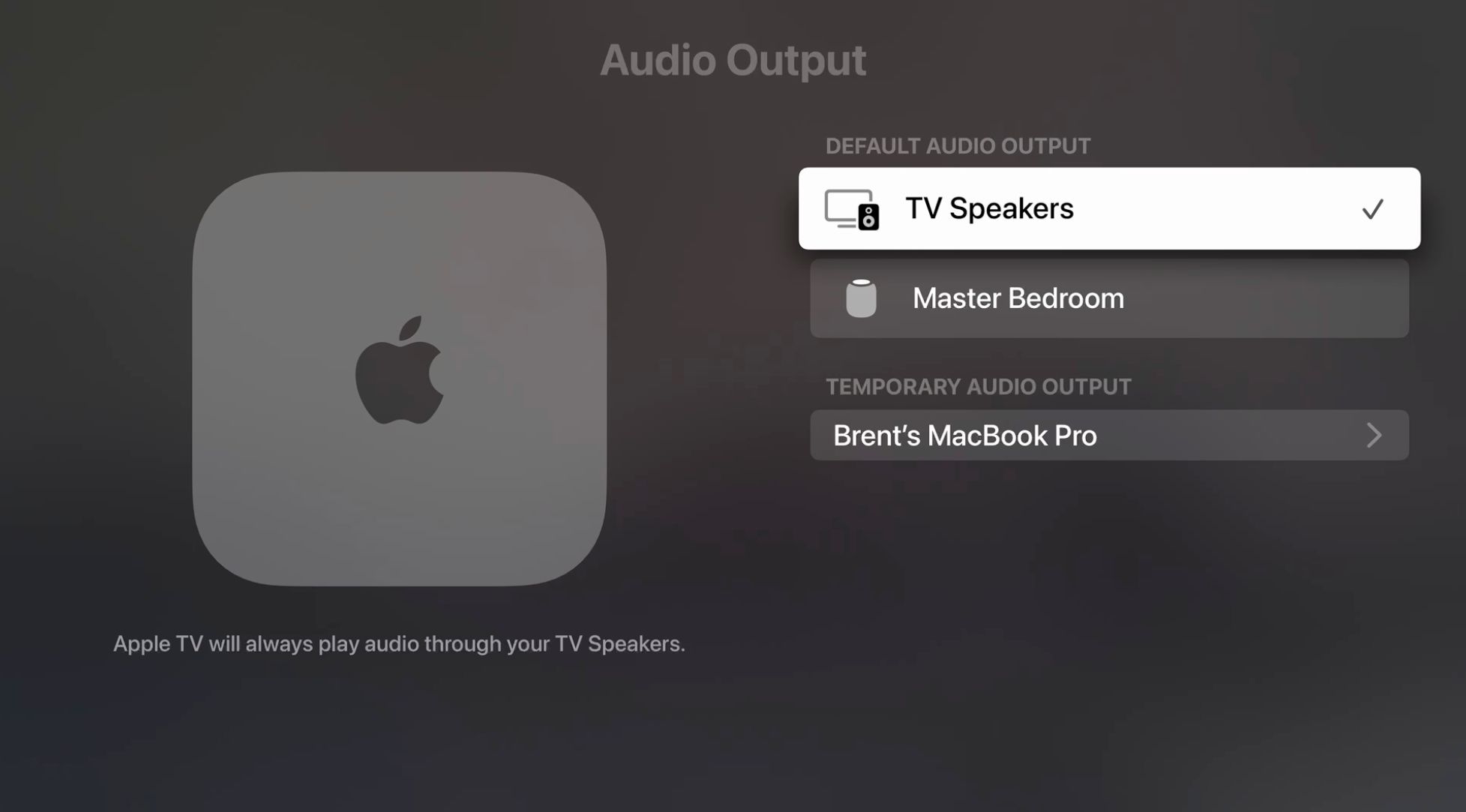
اگر میتوانید صفحه Apple TV را ببینید اما صدایی نمیشنوید، اتصال HDMI را در تلویزیون و Apple TV خود دوباره بررسی کنید و مطمئن شوید که کابل محکم وصل شده است. سپس هر دو دستگاه را ریستارت کنید. اگر همچنان مشکل دارید، به تنظیمات > ویدیو و صدا بروید. به سمت پایین به خروجی صدا بروید. در آنجا می توانید تأیید کنید که بلندگوهای صحیح انتخاب شده اند.
در صورت امکان، ممکن است سعی کنید خروجی صوتی خود را به یک جایگزین مانند HomePod تغییر دهید تا مشکل را بهتر تشخیص دهید و تعیین کنید که آیا این تجهیزات صوتی شما است یا خود Apple TV.
9. کیفیت ضعیف ویدئو اپل تی وی
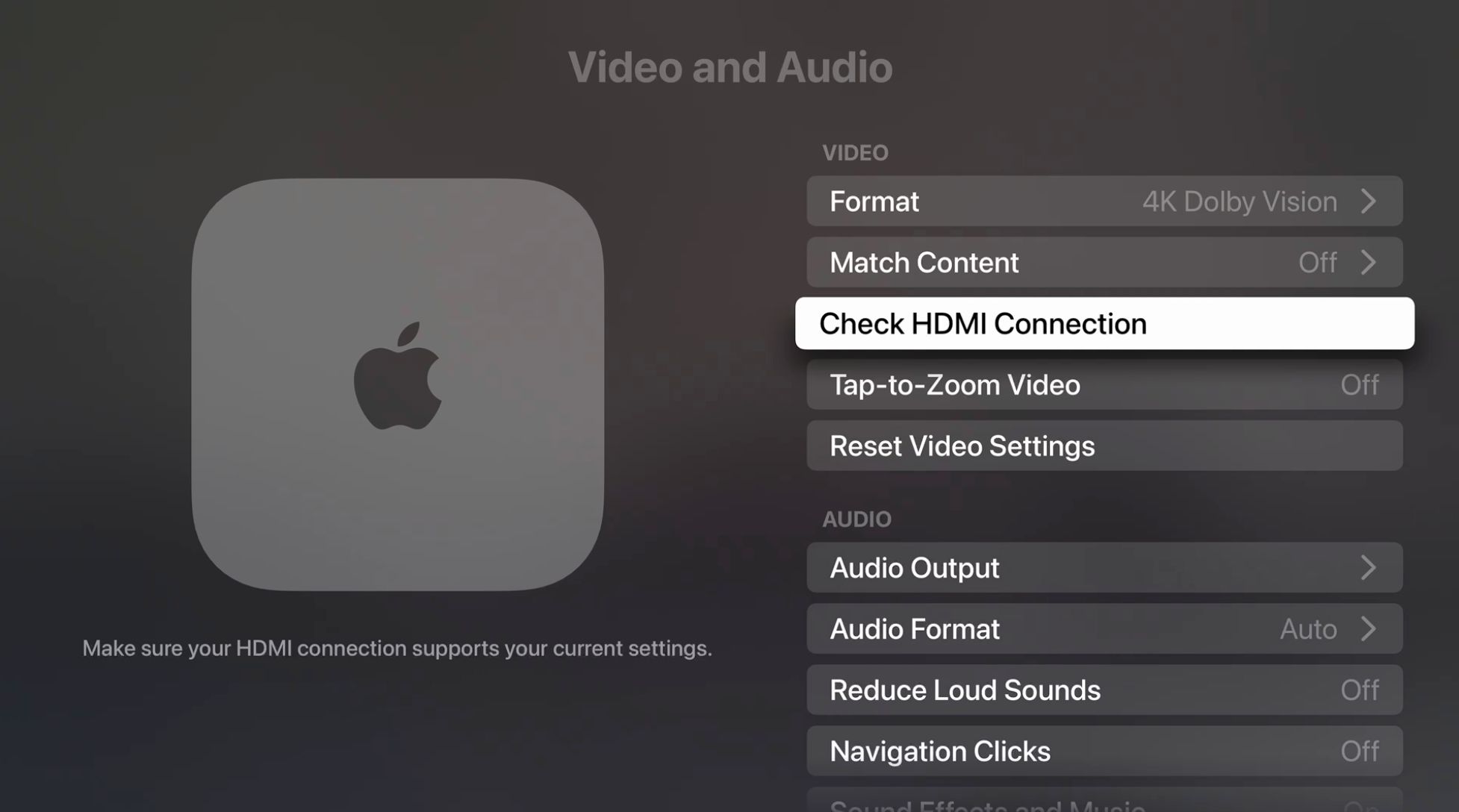
اگر در Apple TV خود کیفیت ویدیویی ضعیفی دارید، همیشه ابتدا اتصال Wi-Fi خود را بررسی کنید. اما اگر مشکلی وجود ندارد، به تنظیمات > ویدیو و صدا بروید. در بخش Video، Check HDMI Connection را انتخاب کنید. این تأیید می کند که اتصال HDMI شما از تنظیمات فعلی پشتیبانی می کند.
پس از آن، Reset Video Settings را انتخاب کنید. این همه تنظیمات نمایشگر را به گزینه های اصلی تغییر می دهد.
با مشکلات ادامه دار، هم Apple TV و هم تلویزیون خود را راه اندازی مجدد کنید.
به لذت بردن از Apple TV خود برگردید
در حالی که Apple TV یک دستگاه پخش قابل اعتماد و آسان برای استفاده است، امیدواریم این نکات به شما در حل مشکلات جزئی که ممکن است با آن مواجه شوید کمک کند. بنشینید و از سرگرمی در صفحه بزرگ لذت ببرید.